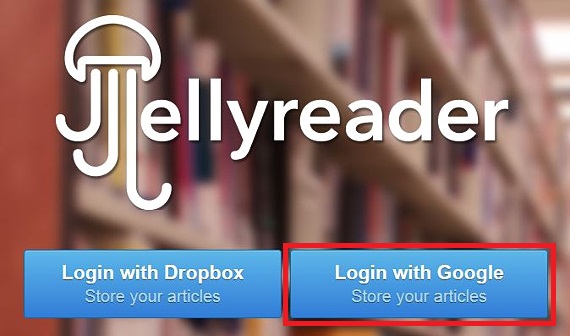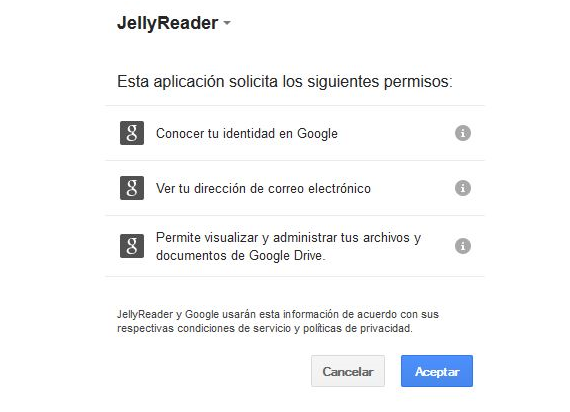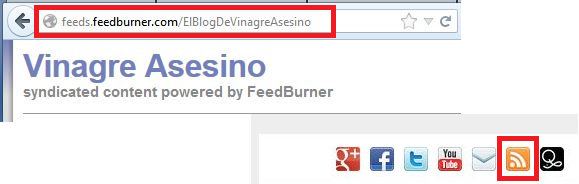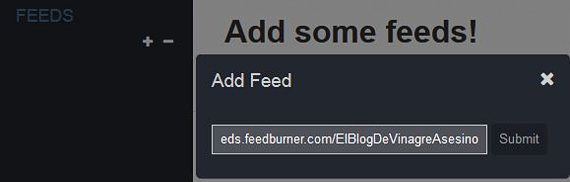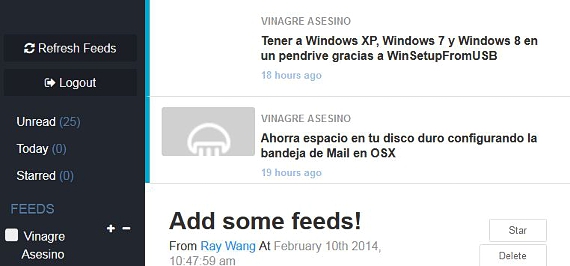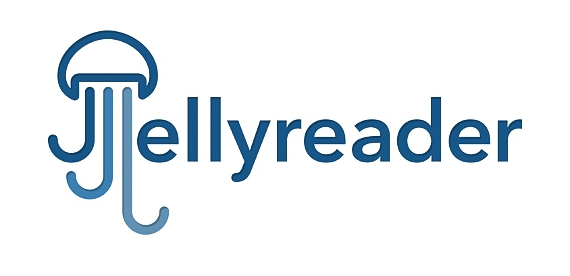
Amióta nagyon eltűnt Google Reader nagyon régen nagy az érdeklődés más hasonló eszközök megkeresése iránt; összes eddig számos alternatívát javasoltak, ugyanaz, hogy annak ellenére, hogy nagyszerű az RSS-hírcsatornák gyűjtésével kapcsolatos munka hatékonysága, egyik sem közelíti meg mindazt, amit a Google szolgáltatás kínált. A közelmúltban javasoltak egy újabbat, ugyanaz, mint a JellyReader Még egy lehetőség lesz figyelembe venni.
A JellyReader fejlesztői azt javasolták, hogy a felhasználók az RSS - hírcsatorna szolgáltatáshoz kapcsolódva használhassák ezt az RSS - hírcsatorna szolgáltatást Google Drive szintén Dropbox, egy helyzet, amely sokak számára nagy előnyt jelent, tekintve, hogy a bolygón a felhasználók többsége rendelkezik a felhőben a 2 tárhelyalkalmazás bármelyikével. Ebben a cikkben Kicsit teszteljük a JellyReader működését, de kapcsolódunk a Google Drive-hoz.
A Google Drive az RSS-hírcsatornáink használatához a JellyReaderrel
A Google Drive szolgáltatást azért választottuk, mert sok ember számára elérhető, mivel a szolgáltatás automatikusan hozzáadódik azokhoz, akiknek van e-mailjük a Gmailből. Ugyanezeket a lépéseket javasoljuk a DropBox-tal, valami nagyon hasznos azok számára, akiknek ez a szolgáltatás a felhőben van.
- Először el kell mennünk a hivatalos JellyReader webhelyre, egy linkre, amelyet a cikk végén talál.
- Ott 2 lehetőséget találunk, amelyek közül minket megérdemel a Google Drive.
- Miután rákattintott a Google Drive-nak megfelelő kék gombra, értesítési ablakot kapunk.
- Ebben figyelmeztetni fogjuk a JellyReader hozzáférését az információinkhoz.
- Most csak a kék OK gombra kell kattintanunk.
Jelenleg ezek az előző lépések, amelyeket meg kell tennünk, hogy képesek legyünk rá link a JellyReader szolgáltatáshoz a Google Drive szolgáltatással; amint belépünk ebbe az érdekes RSS-hírkezelőbe, egy üres környezetet találunk, mert még nem adtunk hozzá semmilyen webhelyet, hogy kövessük a híreiket.
Bármely weboldal RSS-hírcsatornájának megszerzéséhez csak bármelyik weboldalra kell mennünk, és meg kell próbálnunk megtalálni a megfelelő ikont, amely erre az elemre utal; Elmentünk a Vinagre Asesino hivatalos oldalának megfelelő eleméhez, amellyel kapunk egy egyéni URL-t ehhez az RSS-hírcsatornához, amelyre át kell másolnunk.
Miután átmásoltuk a Vinagre Asesino RSS címére, most vissza kell térnünk arra a fülre, ahol a JellyReader található; ott csak a bal oldali sávban található (+) jelre kell mennünk. Megjelenik egy ablak, amely azt javasolja, hogy vegyük fel a korábban másolt RSS-hírcsatornába.
Másoljuk, majd a "Küldés" lehetőségre kattintunk.
Észre fogjuk venni, hogy a Vinagre Asesino RSS-hírcsatornája megjelenik a bal oldalsávon, míg a jobb oldali tér felső részében a blogban létrehozott hírek mindegyike jelen lesz.
Ugyanezt az eljárást kell tennünk fellépni azoknak a különböző weboldalaknak, amelyekre figyelni szeretnénk az Ön híreit, ekkor az RSS-hírcsatorna listája, amelyre feliratkoztunk, megjelenik a bal oldalsávon. Ugyanezt az eljárást kell követnünk a DropBoxszal is, abban az esetben, ha feliratkozunk az említett szolgáltatásra a felhőben.
Annak ellenére, hogy számos olyan webalkalmazás létezik (vagy azok, amelyeket telepítünk a számítógépre) annak érdekében, hogy nyomon tudjuk követni az RSS-híreket, amelyekre feliratkoztunk, a jelenleg kínáltak A JellyReader kiváló ingyenes lehetőség, Részben nem igényel nagy tapasztalatokat a felhasználótól, aki nem akar lemaradni a legfontosabb, az interneten keringő hírekről.
Több információ - A Google Olvasó Androidra érkezik, CommaFeed, a Google Reader minimalista helyettesítője, A mappák kezelése a Google Drive-ban, Nyomtatás a DropBox felhő segítségével
Forrás - JellyReader